グローバルな仮想通貨取引所として誰もが知っているBinance(バイナンス)の口座開設方法を簡単に紹介していきます。
主な流れは以下です。
- 登録ボタンから、メールアドレスとパスワードの登録
- パズル認証で人間であることを確認
- 登録に認証コードが届くのでそれを記入する。
- 完了!(本人確認やセキュリティ認証は必須ではない)
Binance(バイナンス)の登録手順
早速ですが、まずは下記のページからBinanceアカウントに登録します。
ページで開いた登録したいメールアドレスとパスワードを挿入します。
利用規約に同意してチェックマークを付けたら、「アカウント作成」をクリックします。
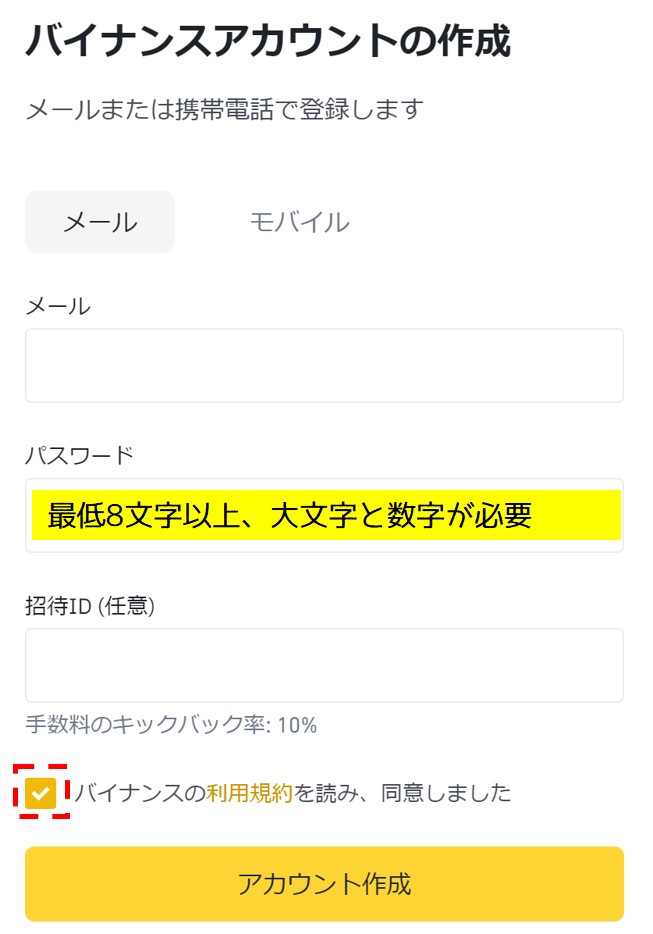
すると、セキュリティ認証が出てくるので、矢印をスライドさせてパズルの位置にあてはめます。
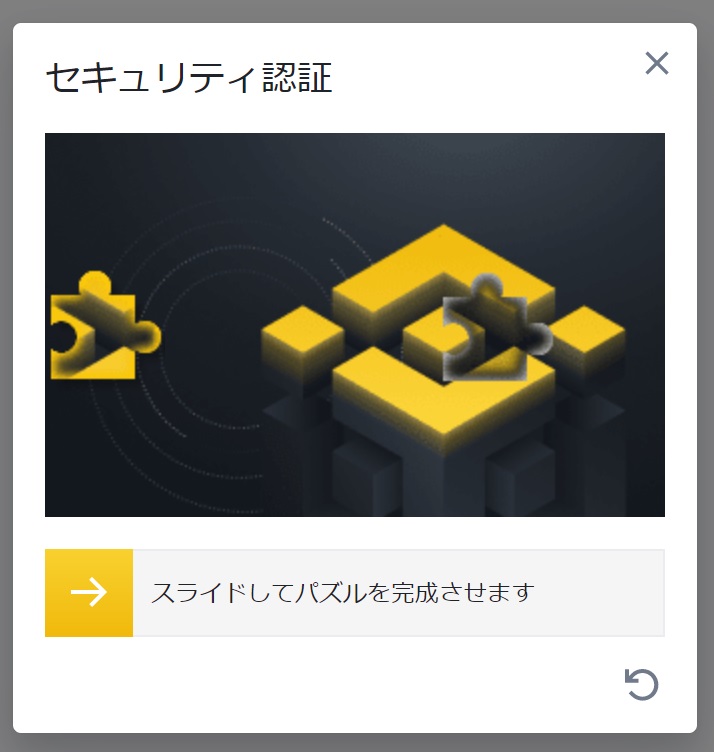
これでBinanceから登録メールアドレスに確認コードが届きます。
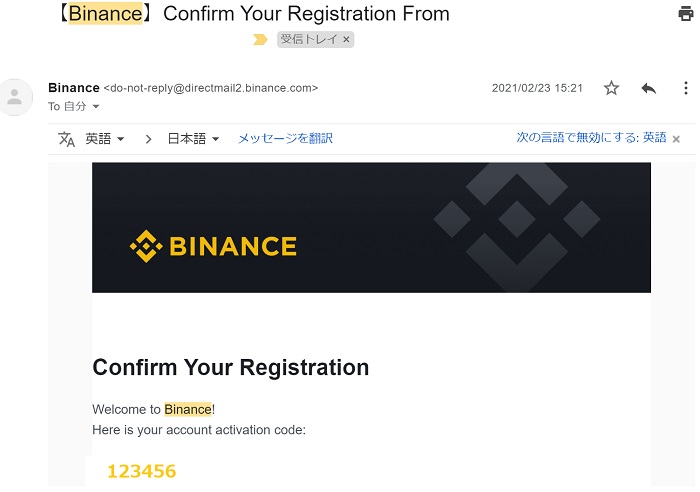
この確認コードをアカウント認証に打ち込みます。
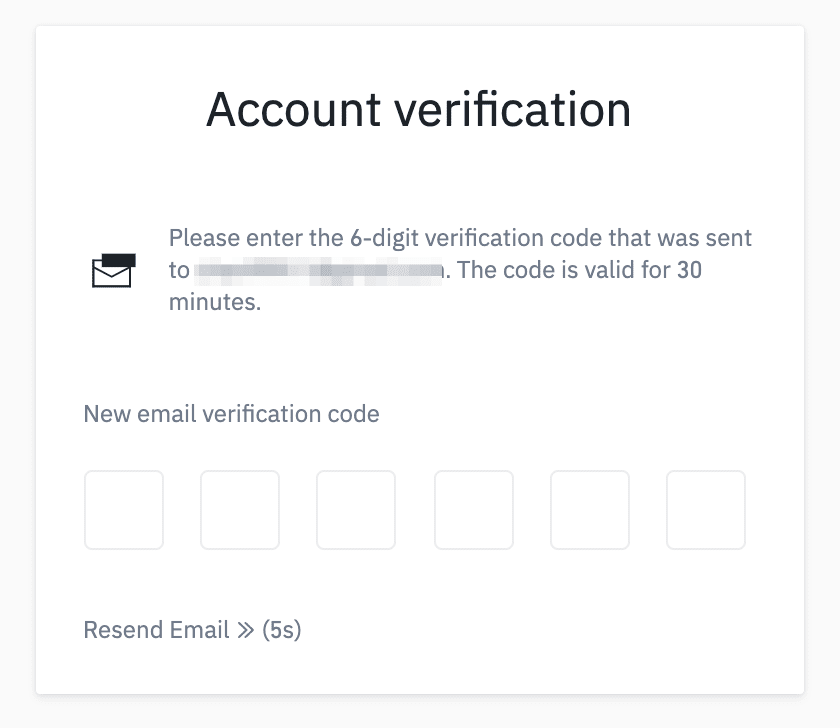
この確認コードが入力し終われば口座開設完了です!(笑)
Binanceは、メールアドレスとパスワードさえ設定してしまえば、あとは入金してやりとりができ、とても手早いですよね。
ただ、セキュリティを高めておきたい人は2段階認証を設定しておくとよいでしょう。
※ちなみに、本認証や二段階認証をすることでBinanceからボーナスがもらえることもあり、イベントを狙って行うのもありです♪。
二段階認証の設定方法
ログインをしてトップページに移ります。
この画面から「セキュリティ」をクリック
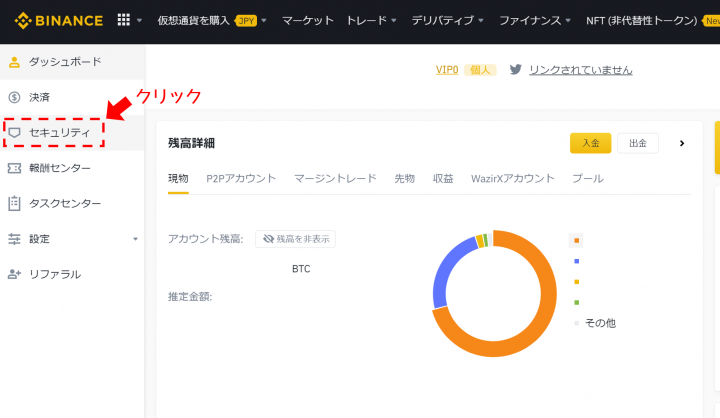
する、下記のページが開くはず。
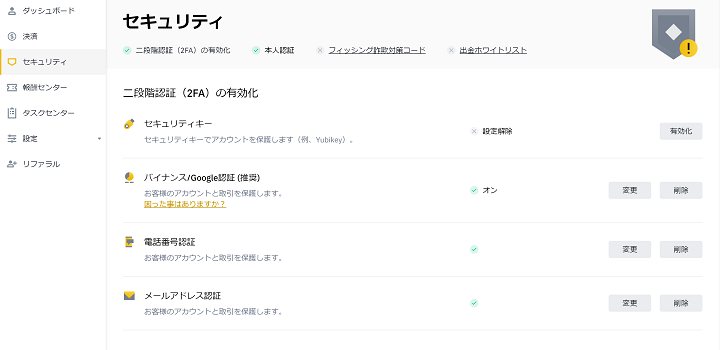
設定ができているものは✔マーク、できていないものは「有効化」ボタンがあるかと思います。
ここで認証したいものをクリックすると、おすすめは、Google認証アプリをつかったバイナンス/Google認証です。
ここで「有効化」をクリックすると、別ページに進みますので、手順に沿うようにします。
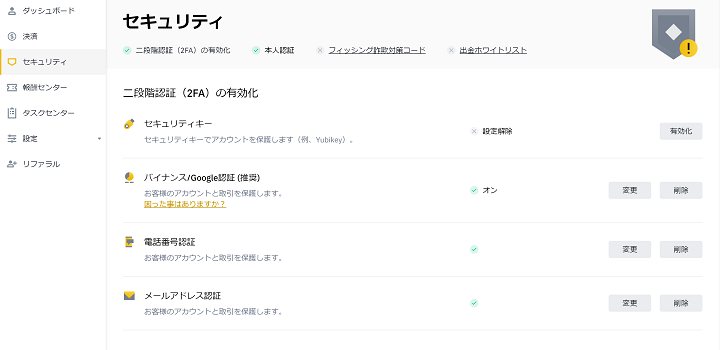
Google認証の場合、スマホなどにアプリが必要なのであらかじめダウンロードが必要です。➡Googleオーセンティケータをダウンロードする。
App storeかGoogle playかを選んでダウンロードをします。
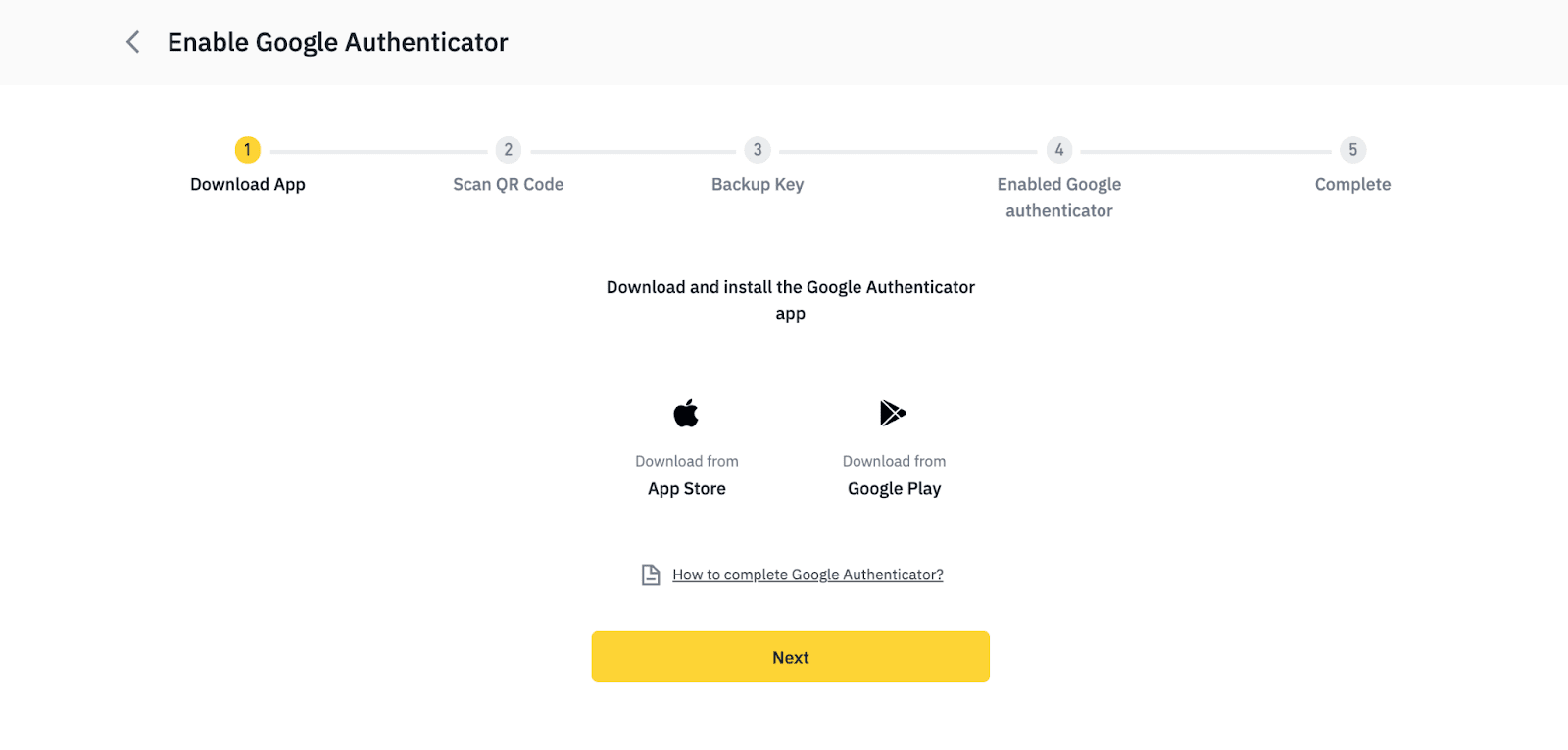
ダウンロードが完了したら「Next(次へ)」をクリックします。
画面にスキャンコードが出てくるので、先ほどダウンロードしたGoogle認証アプリでこのコードを読み取ります。
(Google Authenticatorのアプリを開く➡右下の+ボタンタップ➡QRコードをスキャンで読み取るカメラが起動します)。
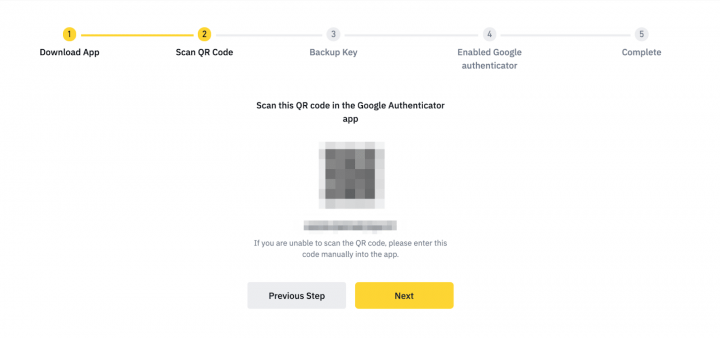
読み取れると、Google Authenticatorにランダムな6文字の数字が出てくるはずですが、ここまで「Next(次へ)」をクリックします。
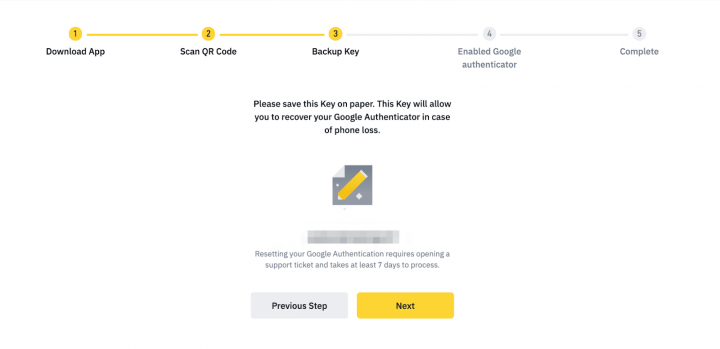
バックアップ用の保存キーをします。これは、Google Authenticatorを使用できなくなったときに復活させるための携帯電話を失くしたりするものです。
なので、できればアプリの入っている携帯とは別のところで記録をしておいてください。

ここっで、先ほど設定した番号の確認のために送ります。
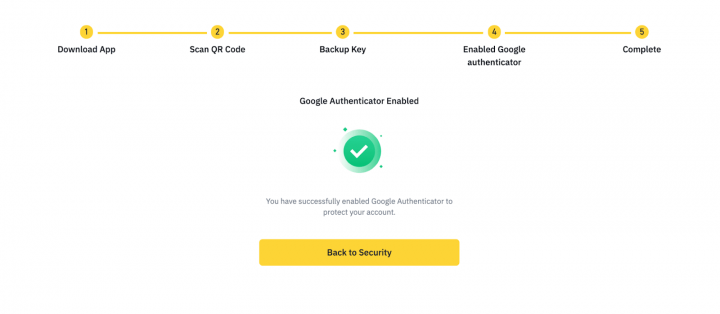
この画面に移ればokです!お疲れさまでした。
ちなみにBinanceでは、Binance Launchpad(バイナンスローンチパッド)、取引が開始される前の性ある仮想通貨を購入できるサービスを行っています。
詳しくはこちらの記事をチェックしてみてください
